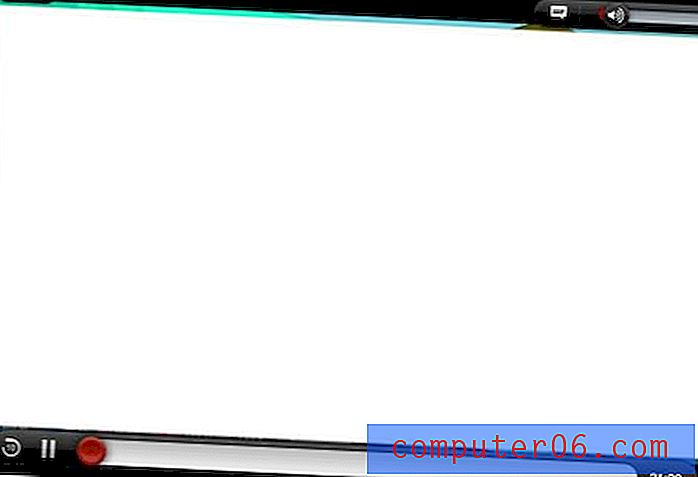Een webpagina opslaan in OneNote op een iPhone 5
OneNote is een geweldig programma van Microsoft waarmee je notities, bestanden en webpagina's tussen al je apparaten kunt synchroniseren. Toen ik het eenmaal begon te gebruiken, verliet ik in wezen bijna elk ander programma dat ik gebruikte om informatie op mijn computer op te slaan.
Hoewel de OneNote-app al een tijdje beschikbaar is op de iPhone 5, kreeg deze onlangs een zeer nuttige integratie dankzij iOS 8. Je kunt nu webpagina's rechtstreeks naar OneNote sturen vanuit je Safari-browser met slechts een paar eenvoudige stappen.
Opslaan in OneNote in Safari op een iPhone
Bij de onderstaande stappen wordt ervan uitgegaan dat u de OneNote-app al op uw iPhone 5 hebt gedownload en ingesteld. Zo niet, dan kunt u dit artikel lezen om te leren hoe.
U moet ook updaten naar iOS 8 en de meest recente versie van OneNote op uw apparaat hebben geïnstalleerd. Lees hier om te zien hoeveel vrije ruimte je nodig hebt als je de iOS 8-update nog moet installeren.
Stap 1: Open de Safari- browser.

Stap 2: Blader naar de website die u in OneNote wilt opslaan.
Stap 3: Raak het pictogram Delen onder aan het scherm aan.
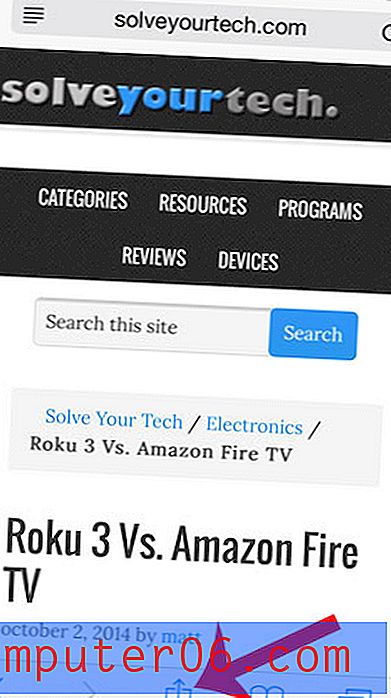
Stap 4: Blader naar de rechterkant van de bovenste rij en selecteer vervolgens de optie Meer .
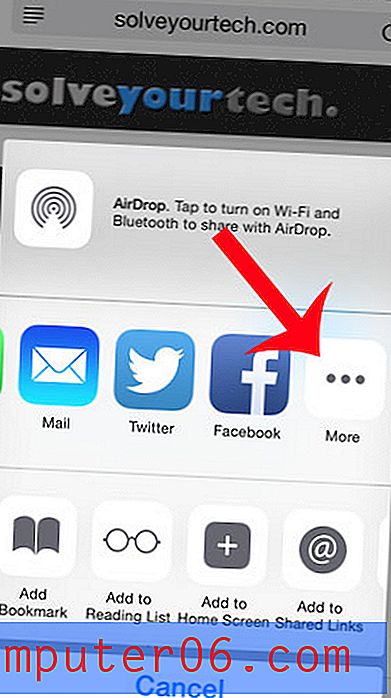
Stap 5: Raak de knop rechts van OneNote aan en raak vervolgens Gereed in de rechterbovenhoek van het scherm aan.
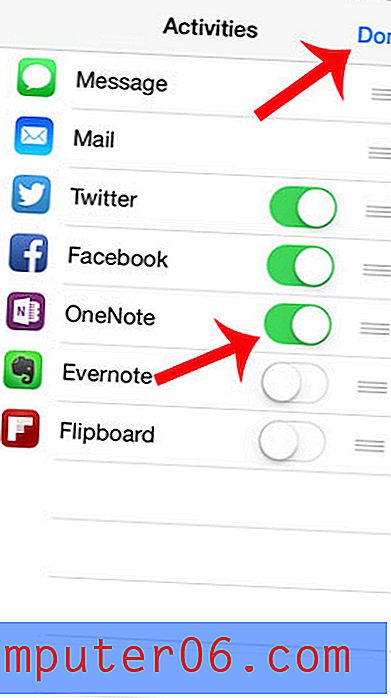
Stap 6: Raak de OneNote- knop aan.
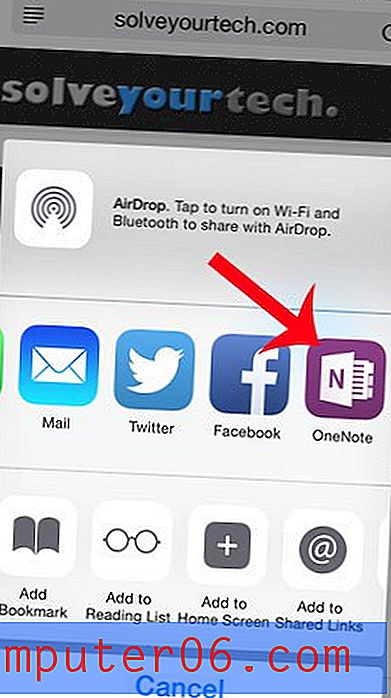
Stap 7: Raak de knop Locatie aan om het notitieblok te selecteren waarin u de site wilt opslaan en raak vervolgens de knop Verzenden rechtsboven in het scherm aan.

Is het je opgevallen dat je contacten nu verschijnen op de app-switcher na het updaten naar iOS 8? U kunt ze echter van het app-switcherscherm verwijderen als u deze functionaliteit niet leuk vindt.